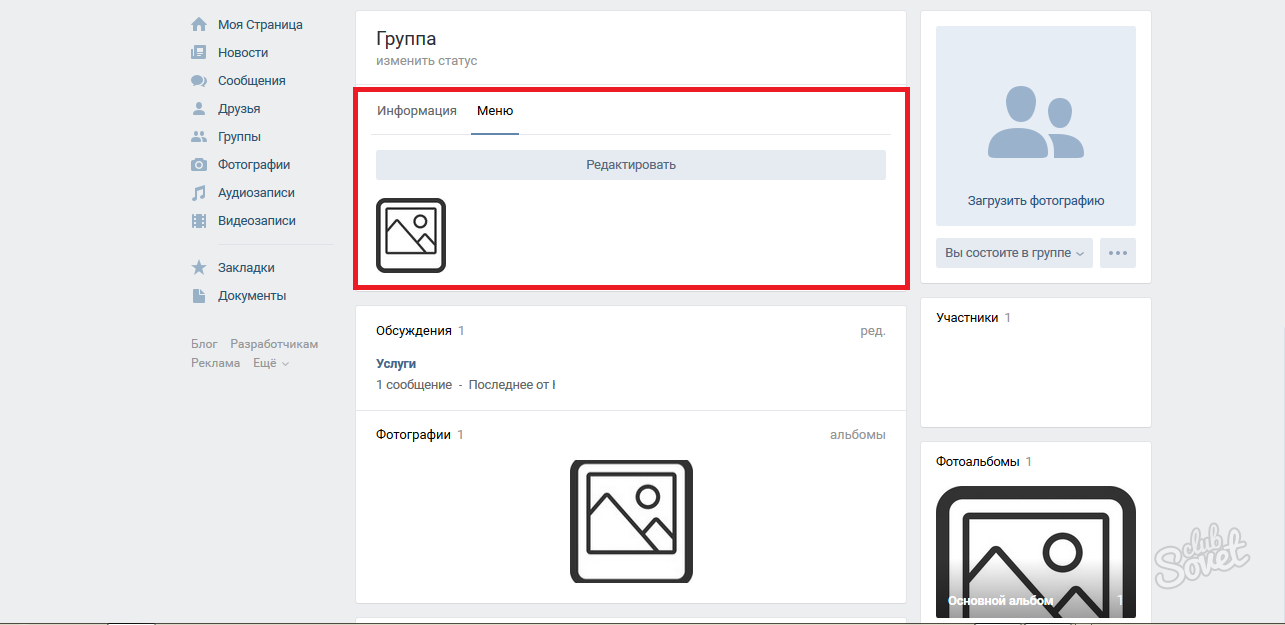Para fazer uma visão geral da comunidade esteticamente, e trabalhar com isso é mais confortável, a melhor solução será a criação do menu do grupo. Assim, você pode fazer todos os itens importantes em uma lista limpa, definido para cada link seu próprio ícone ou imagem, impor visitantes sobre quaisquer alterações rapidamente e lance. O menu pode incluir elementos: vários links para sites externos, sintonizando para discussão, álbuns, músicas e outras seções dentro do site Vkontakte, imagens e apenas a estrutura do seu grupo. Após as instruções abaixo, tente criar seu próprio menu para a comunidade Vkontakte.
Como criar um menu simples no grupo Vkontakte
Se você quiser que cada linha de menu seja liderada em uma discussão específica para os tópicos, em primeiro lugar, você precisa criar essas mesmas discussões e dar-lhes nomes. Deixe-os fechado ou aberto aos comentários - uma questão puramente pessoal, já que esta opção não afeta a exibição da página no menu.
Tente fazer o menu mais simples que representará a estrutura do seu grupo e acomodar todas as seções mais importantes.
- Não esqueça que no grupo e na comunidade, a exibição do menu ocorrerá de forma ligeiramente diferente. Portanto, se você quiser traduzir um grupo para a comunidade, clique no ícone de três pontos ao lado do nome do grupo e selecione a string "Traduzir para a página". Por favor, note que girando a comunidade para se transformar em um grupo.
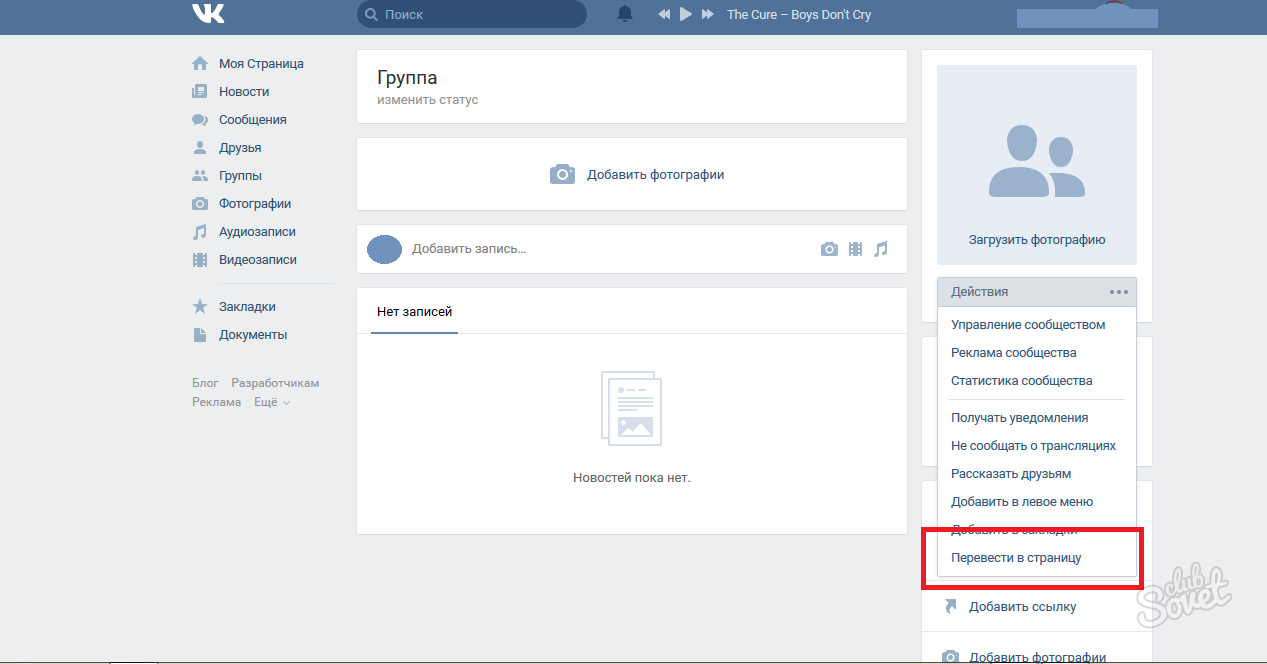
- Agora vá no link "Management Community" no mesmo menu.
Você verá um bloco com todas as configurações do seu grupo, aqui você pode alterar o nome, informações de contato, privacidade, gerenciar participantes. Vá para a categoria "seções".
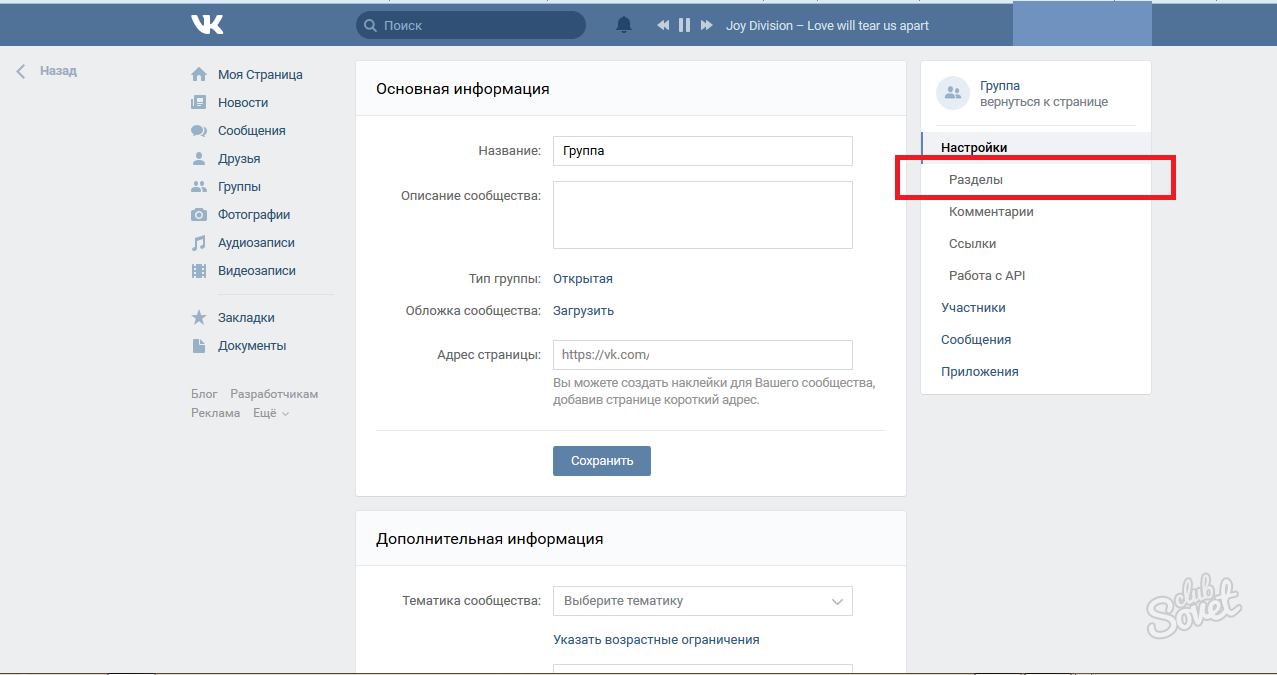
- Na linha "Materiais", coloque o valor "OFF" ou "limitado" para que os participantes do grupo não possam prejudicar inadvertidamente seus arquivos necessários para o projeto. Não se esqueça de salvar sua escolha.
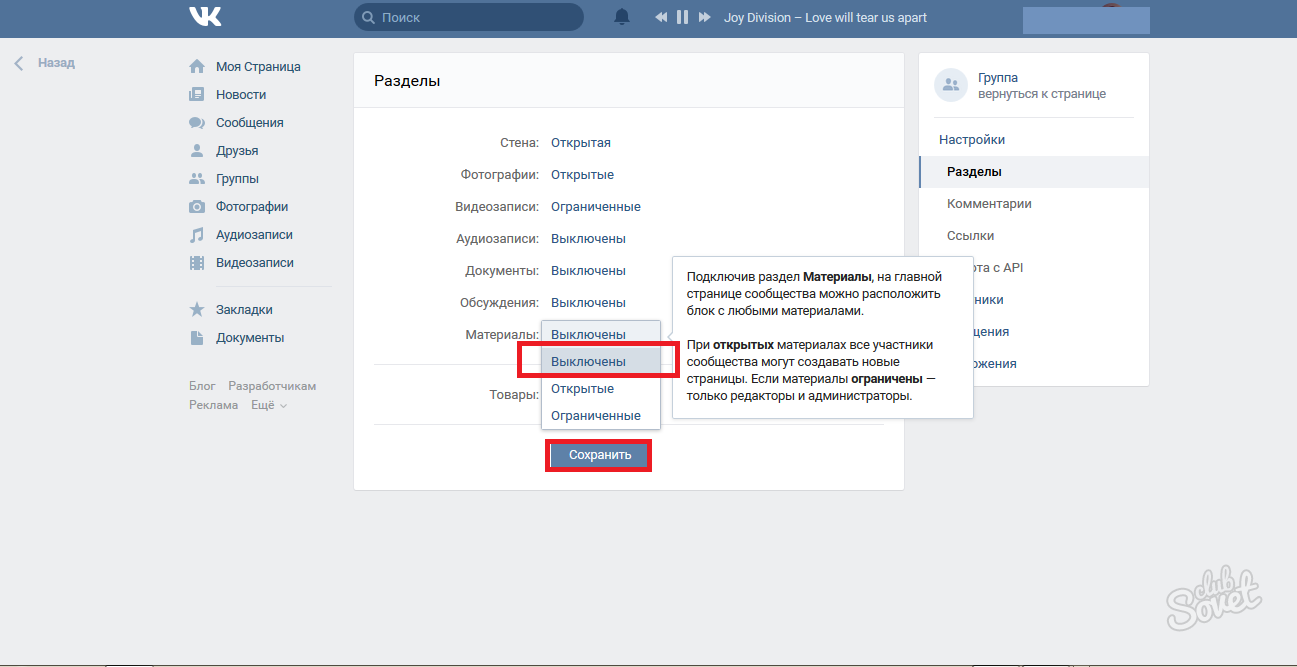
- Vá para o grupo e vá para a janela "News fresco", é a partir dele que você vai criar um menu.
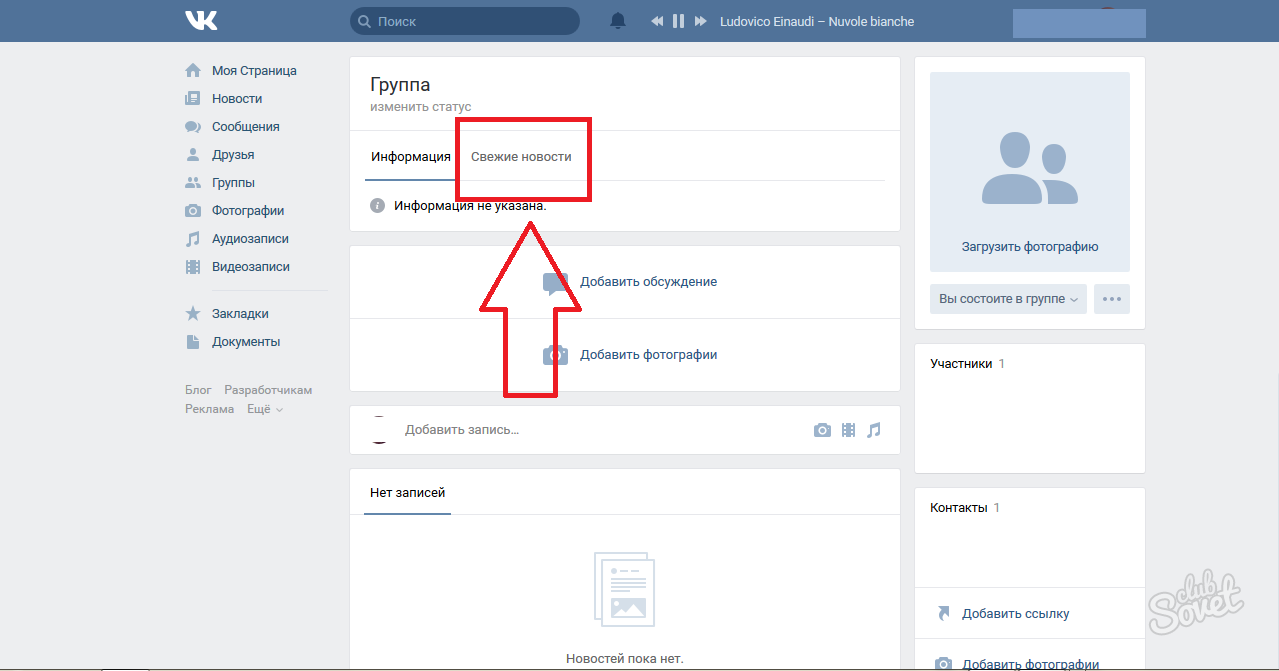
- Clique em "Editar".
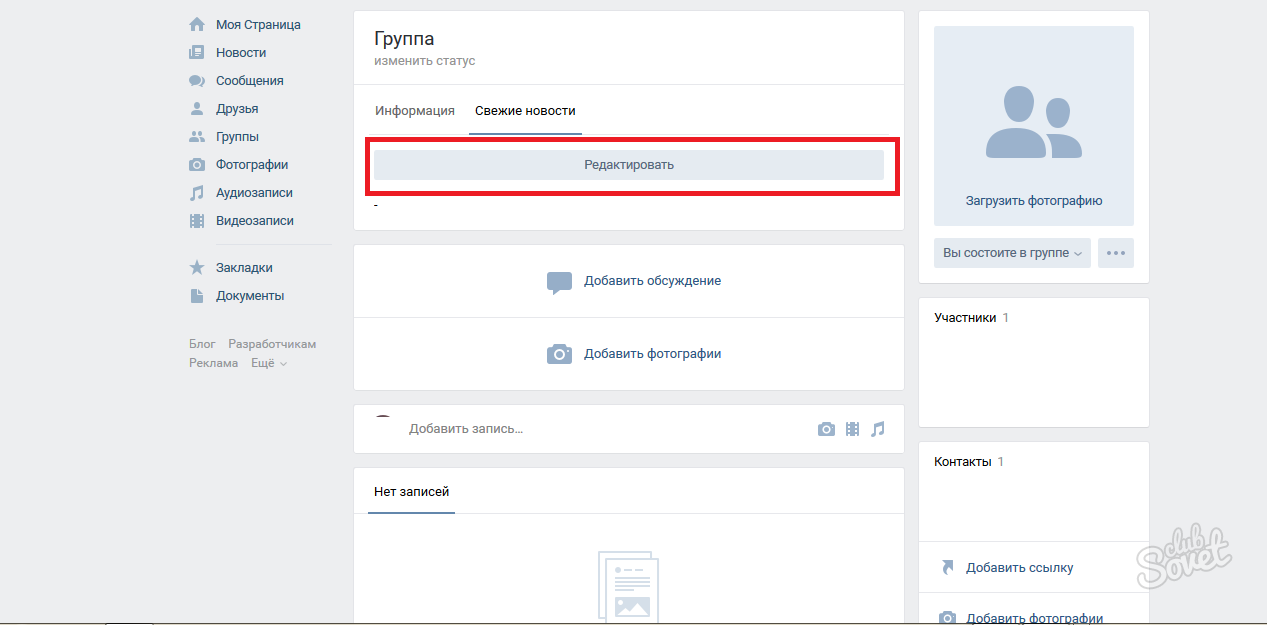
- Primeiro de tudo, você precisa mudar o nome "Fresh News" no "Menu", quer qualquer outro que deixa claro para os participantes que eles podem ir rapidamente para as ligações certas.
Mude o modo de edição de gravação em "Editando Wiki Markup" em um pequeno mais velho no canto direito.
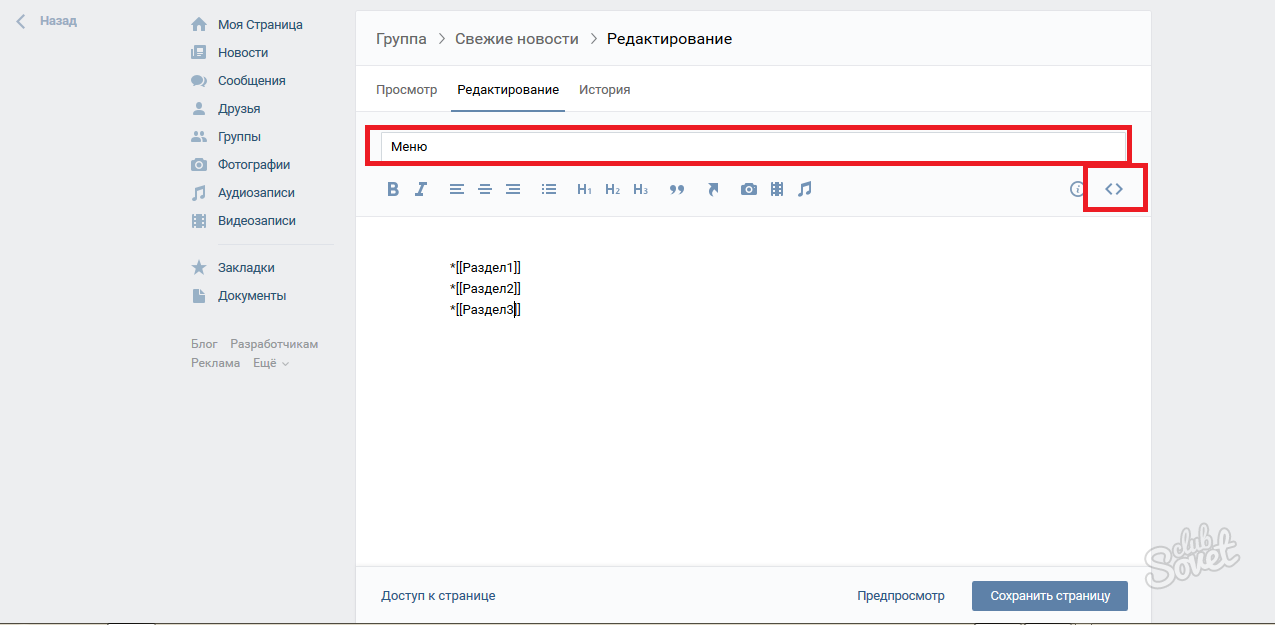
Agora crie uma estrutura:
- É importante que você tem de discussão, materiais ou álbuns no grupo cujo nome você vai usar no menu.
- Digite todos os nomes das seções principais na seqüência, enquadrando-os duas vezes em colchetes.
- Para tornar o texto na forma de uma lista, coloque estrelas antes de pontos.
Nesta imagem, pode-se supor que, no grupo há um material com o nome "Seção 1", a discussão "Secção 2" eo álbum "Seção 3". Clique em "Preview" ou "Salvar alterações".
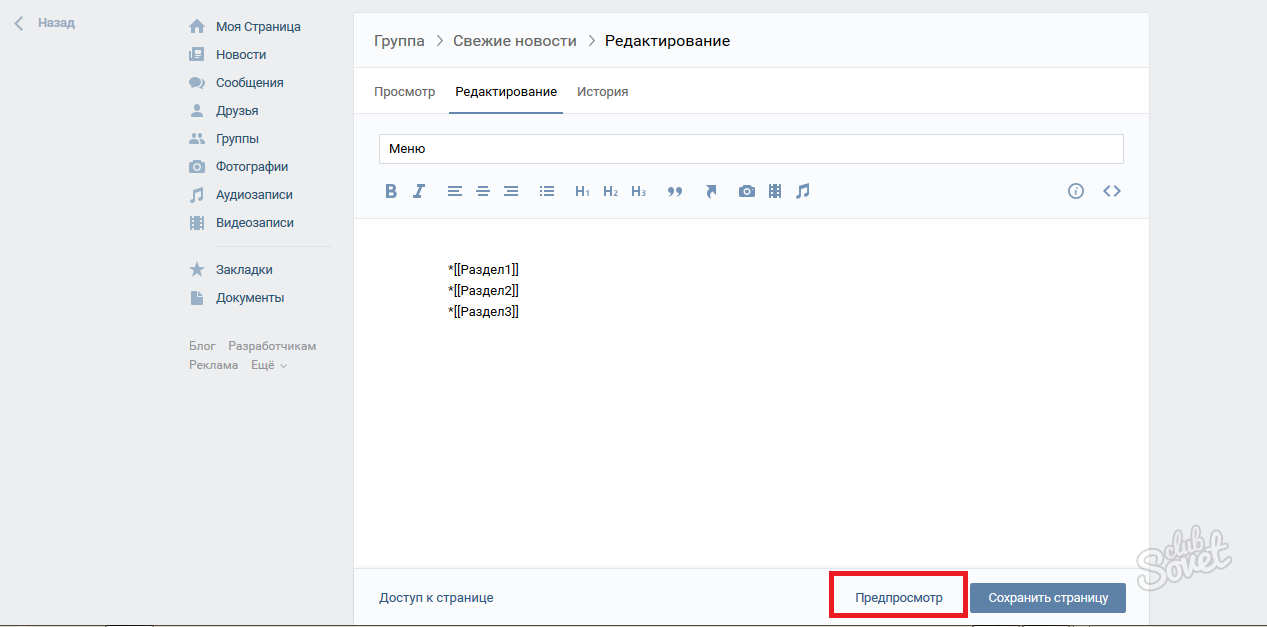
- Sua partição será alterado para o "Menu", e ele aparecerá links ativos para as principais categorias de grupos, decorados com bom gosto na lista.
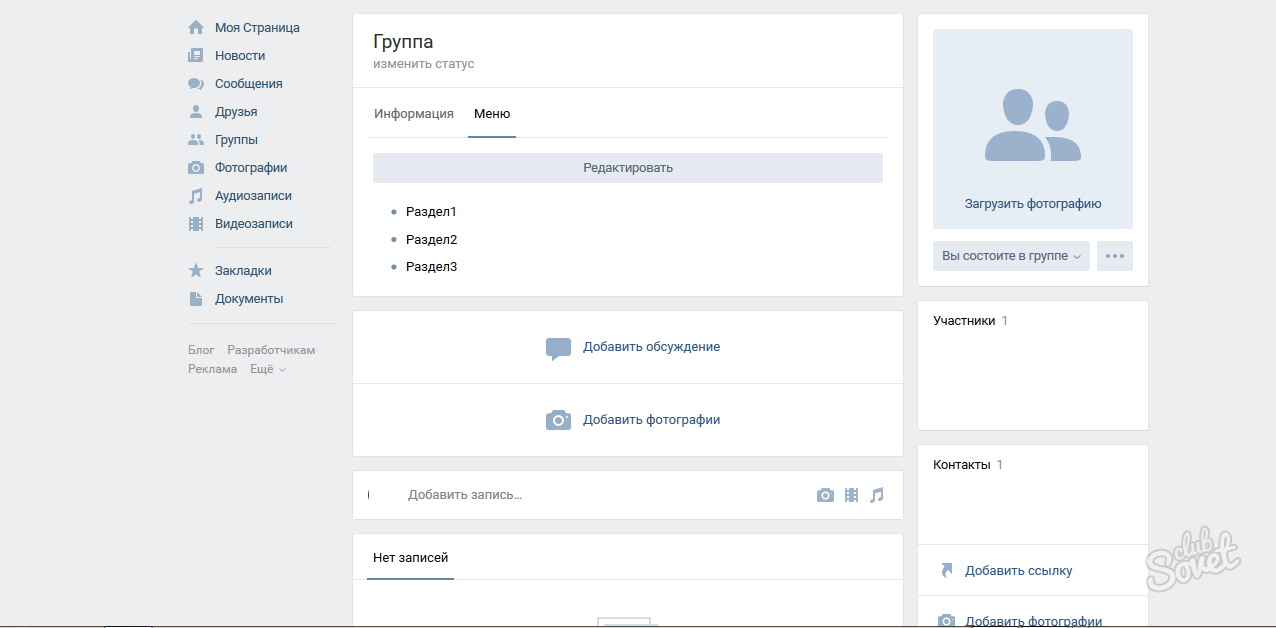
Como inserir links para o menu grupo VKontakte
Para acelerar o acesso ao seu site oficial, ou partições diretamente dentro do grupo, é melhor para inserir links ativos.
- Volte para editar a partição menu. Copie o link desejado e simplesmente inserir a marcação para a janela na janela. Depois de salvar, se tornará ativo.
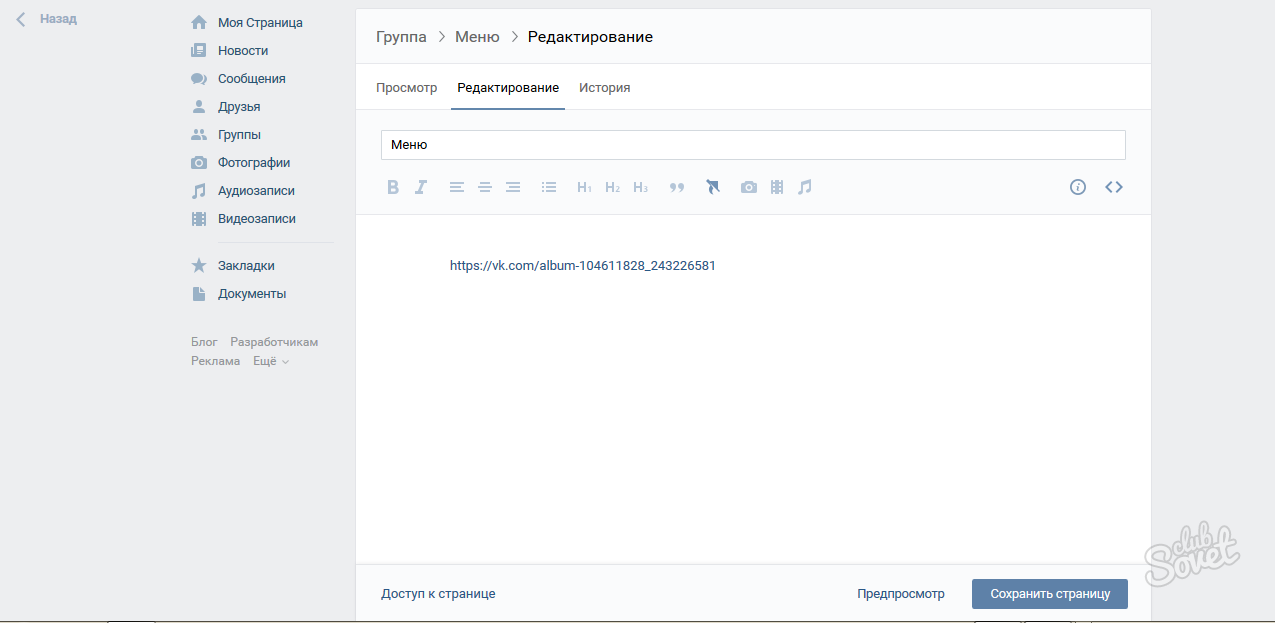
- Isto é como todos os links que você pode inserir no menu do seu olhar grupo como.
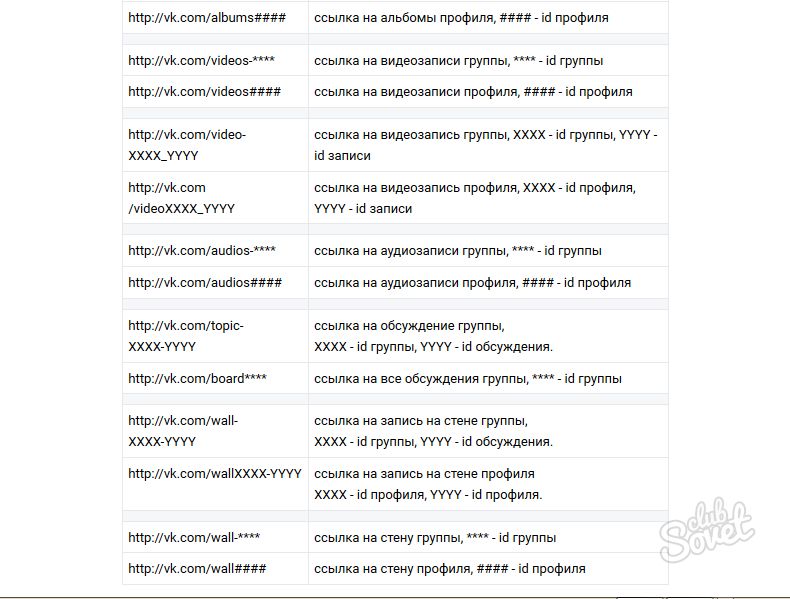
Como criar VKontakte menu com imagens
Se você deseja que o menu consistir de belos ícones que levam a esta ou aquela secção, simples siga as instruções abaixo.
- Primeiro, crie um álbum especial em que apenas as imagens técnicas serão armazenados para o projeto de grupo.
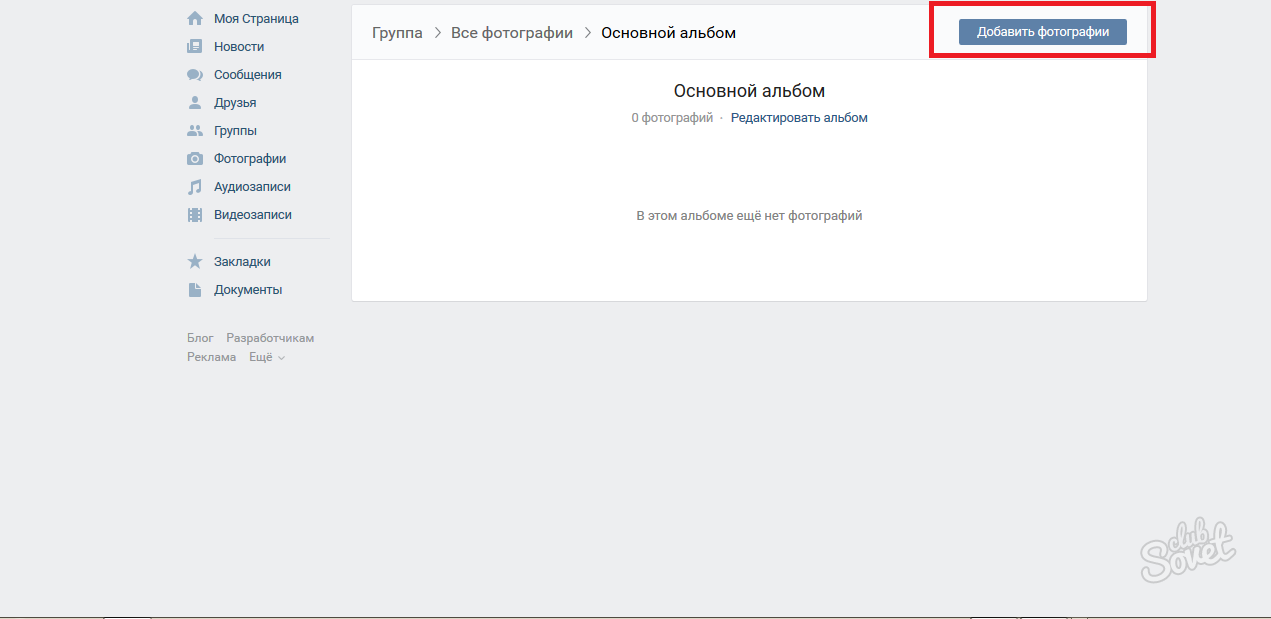
- Carregar imagens em não mais do que 500 pixels por 500 formato JPEG.
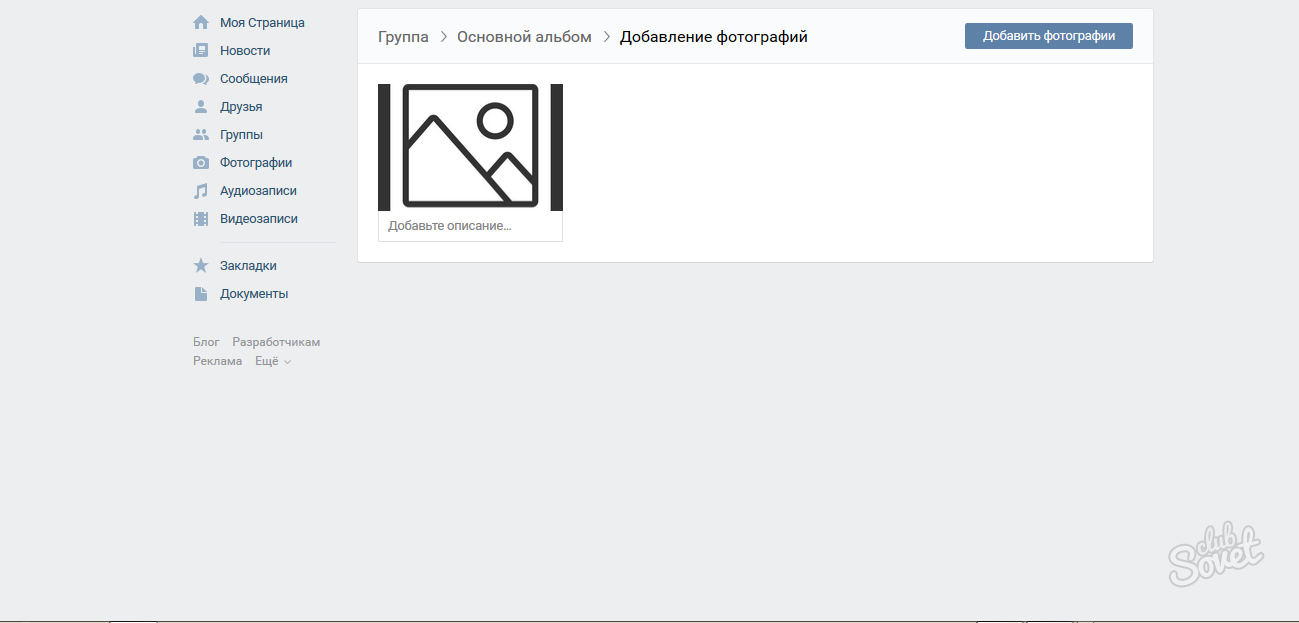
- Copie o endereço da imagem baixado.
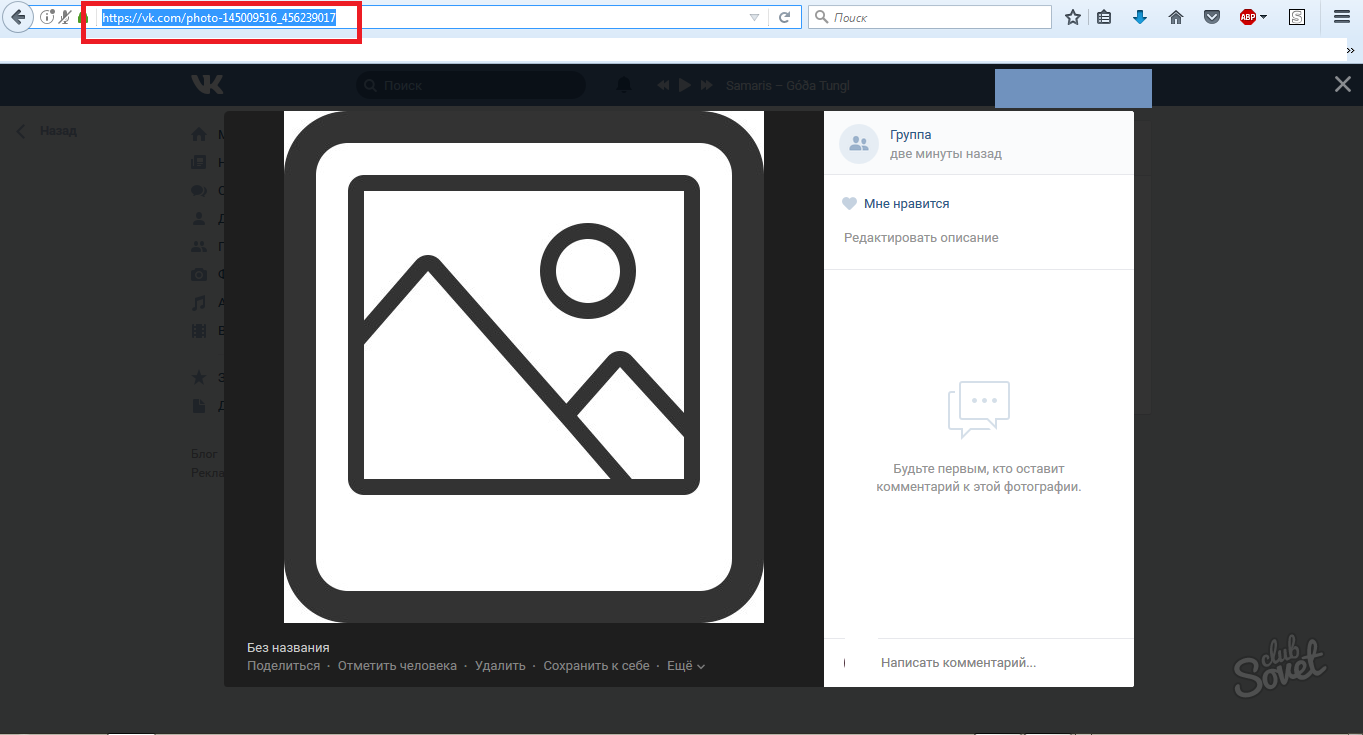
- Agora copie o link para a discussão, o site externo material ou outro.
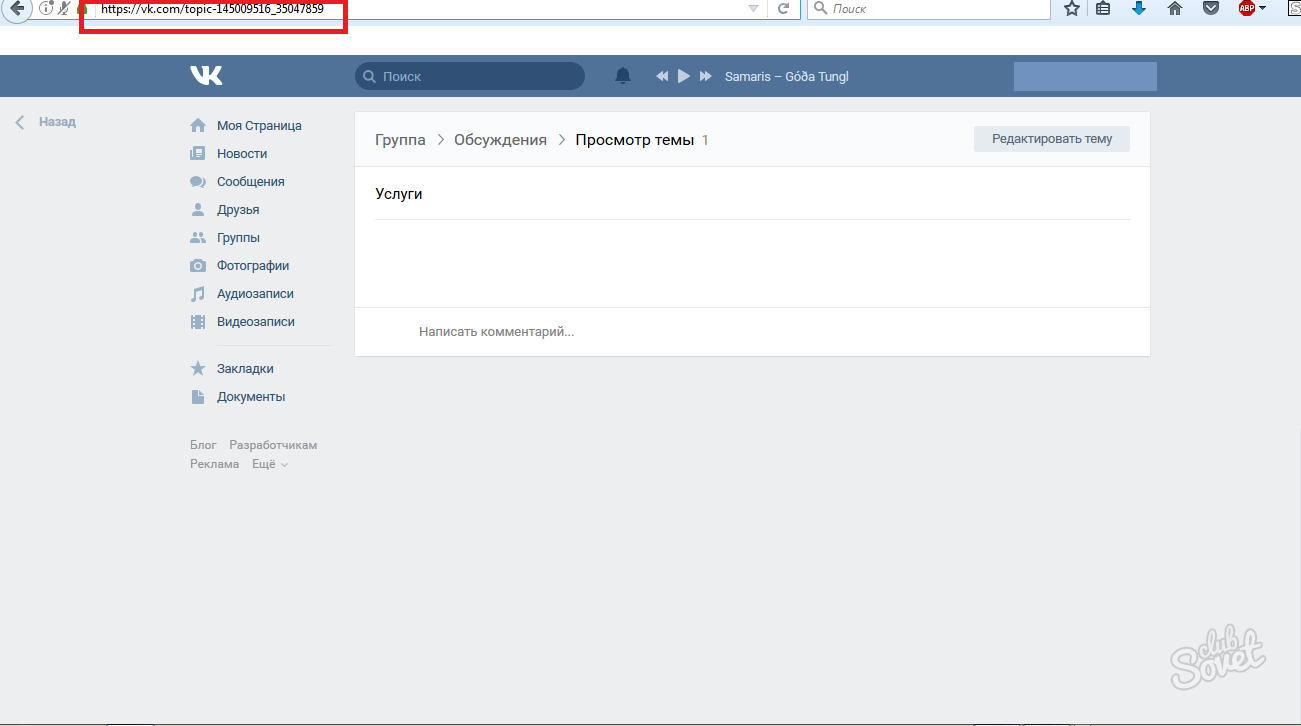
Insira ambos os links para a janela do menu de edição desta forma:
- [Link para a imagem no seu álbum | tamanho em pixels; nopadding | Link para a discussão ou o site]]
Um exemplo é mostrado na imagem.
Clique em "Salvar página".
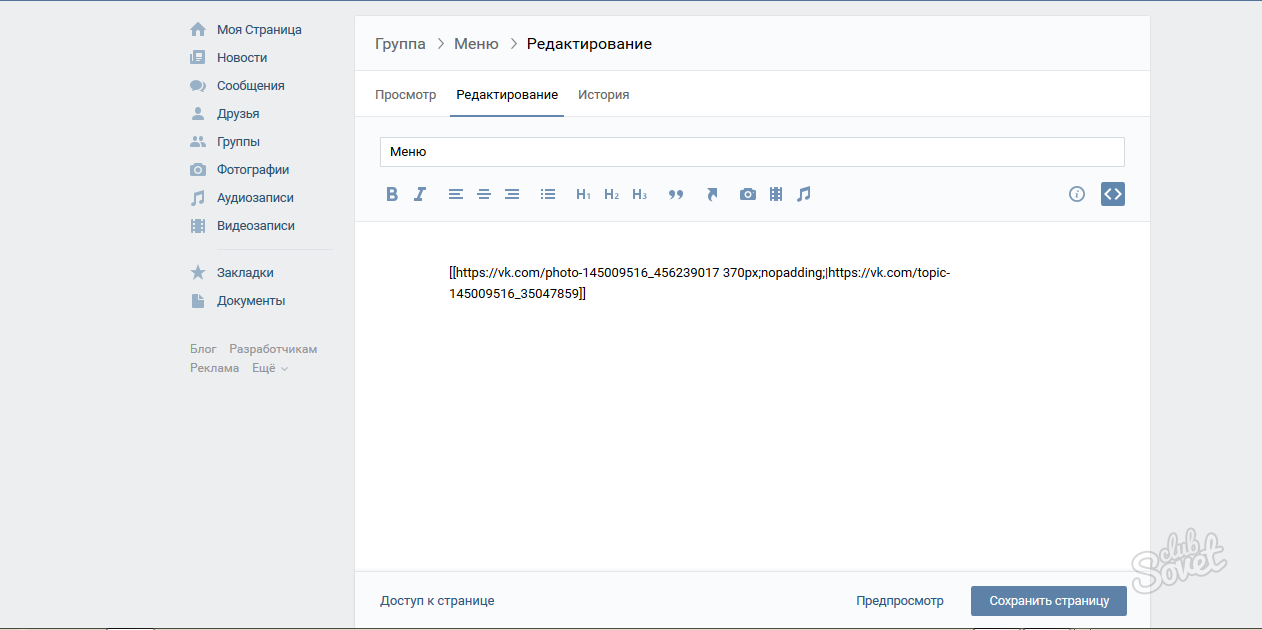
- Agora o link puro irá aparecer no seu menu. Você pode colocar o valor de pixel que você considerar necessário.
Para adicionar múltiplas imagens, basta introduzir novas ligações a partir de uma nova linha.